CCleaner bija viens no pirmajiem rīkiem, kas izlaisti, lai optimizētu un attīrītu Windows, izdzēšot pagaidu failus, tīmekļa pārlūkošanas vēsturi un citus nevēlamus failus. Gadu gaitā programmas izstrādātājs to ir atjauninājis ar vairākām jaunām funkcijām, un tagad tas ir labākais Windows pieejamais bezmaksas apkopes rīks.
CCleaner vienmēr ir bijusi laba uzturēšanas programmatūra. Tas ļauj atinstalēt programmas, noņemt programmas no Windows startēšanas, pārvaldīt sistēmas atjaunošanas punktus, droši izdzēst diska saturu, tīrīt un optimizēt reģistru, tīrīt Windows un citas instalētās lietojumprogrammas.
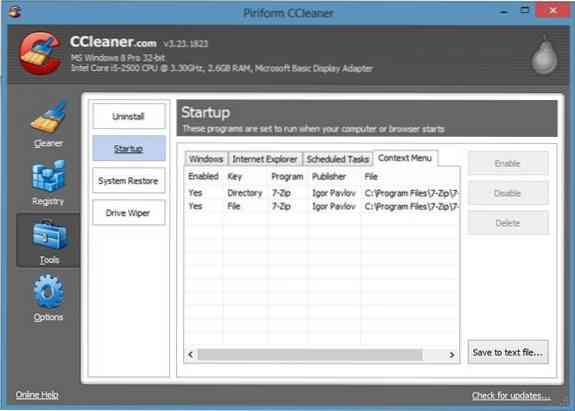
Windows lietotājiem, kuri ir izmantojuši CCleaner, lai attīrītu Windows, lietojumprogrammas un reģistru, tagad ir vēl viens labs iemesls izmantot šo bezmaksas programmatūru. CCleaner 3.20 un jaunākas versijas ietver iespēju noņemt vai atspējot nevēlamus programmas ierakstus no konteksta izvēlnēm (izvēlnes ar peles labo pogu noklikšķiniet).
Lai izmantotu šo jauno funkciju, palaidiet programmu, noklikšķiniet uz Rīki, noklikšķiniet uz Sākt un pēc tam pārslēdzieties uz cilni Konteksta izvēlne, lai sāktu nevēlamu ierakstu noņemšanu no konteksta izvēlnes. Varat vai nu pilnībā izdzēst ierakstu veidlapu konteksta izvēlnē, vai vienkārši atspējot ierakstu, lai jūs varētu to visu atkal iespējot jebkurā laikā. Ņemiet vērā, ka, izdzēšot programmas ierakstu no konteksta izvēlnes, programma netiek noņemta no jūsu sistēmas. Tātad, jūs varat droši izmantot šo funkciju.
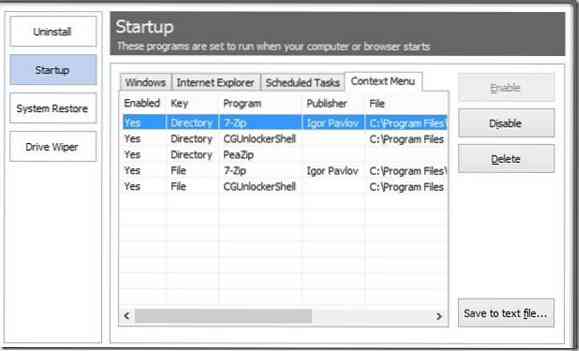
Ņemiet vērā arī to, ka šī CCleaner versija, atšķirībā no dažām programmām, nepalīdz noņemt noklusējuma Windows ierakstus no konteksta izvēlnes. Tas ir, piemēram, no konteksta izvēlnēm nevar noņemt Atjaunot iepriekšējās versijas un Izveidot saīsnes ierakstus.
Apmeklējiet izstrādātāja lapu (saite ir sniegta šī raksta beigās), lai sāktu jaunākās versijas lejupielādi. Gan Windows x86, gan x64 versijām ir pieejama viena iestatīšana. Lietotāji, kuri vēlas izmēģināt programmu pirms instalēšanas vai kuriem nepieciešama programmas versija, lai darbotos ar USB zibatmiņas diskiem, var lejupielādēt lejupielādes lapā pieejamo programmatūras portatīvo versiju.
CCleaner atbalsta Windows XP, Vista, Windows 7, kā arī jaunākās Windows 8 operētājsistēmas.
Lejupielādējiet CCleaner
 Phenquestions
Phenquestions


